Gambar Tampilan Tes Online dengan EDU20 di E-Learning Matematika Online Pak Sukani
Assalamualaikum Wr. Wb.
Selamat Sore Guraru..,Bagaimana kabarnya? Semoga Guraru dalam keadaan sehat selalu dan dalam lindungan Allah SWT. Amin ya Ra.
Guraru,
pada kesempatan yang baik ini marilah kita panjatkan puji syukur
kehadirat Allah SWT yang telah melimpahkan rahmad-Nya kepada kita semua
sehingga kita dapat sharing dan berbagi ilmu pengetahuan teknologi serta
mendorong guru agar melek IT. Pada kesempatan kali ini pula, saya akan
sharing tentang "Membuat Tes Online Sangat Mudah Dengan EDU20".
Di bawah ini adalah Langkah-langkah membuat soal tes Online (Evaluasi) di EDU20 :
1. Arahkan mouse ke Assignments, klik Assignments.
2. Klik add assignments.
3.
Ada banyak pilihan jenis tes yang bisa dilakukan, disini saya akan coba
terangkan bagian quiz, untuk yang lain silahkan explore sendiri ya.
4. Klik bagian Quiz.
5.
Buat Outline Quiz yang akan dibuat, seperti judul Quiz, kategori Quiz,
batas waktu pengerjaan Quiz, kompetensi dasar yang diujikan (lesson),
dan instruksi. Untuk lebih jelasnya, perhatikan gambar berikut :
6. Klik tombol Save, maka akan langsung membuka ke dalam aplikasi Quiz yang tadi kita buat.
7. Mulai masukkan soal dengan klik Add Questions.
8.
Pilih jenis Quiz/tes yang akan dibuat, misalnya disini kita akan
membuat soal multiple choise (one answer) berbentuk pilihan ganda maka
kita klik multiple choise (one answer). Untuk lebih jelasnya, perhatikan
gambar berikut :
9. Lihat bagian Save dan klik save and add another untuk menambahkan soal.
10. Apabila sudah selesai memasukkan semua soal, klik Save and return to assignment. Hasilnya seperti gambar berikut :
Guraru,
demikianlah sharing saya pada kesempatan ini, semoga bisa memberikan
manfaat kepada Guraru sekalian. Saya menyadari bahwa artikel saya yang
sederhana ini masih banyak ditemui kekurangannya. Tak ada gading yang
tak retak, semua manusia pasti ada kekurangannya. Hanya Allah SWT yang
maha sempurna.
Selamat membuat Tes Online dengan Edu20..!!!
Waalaikumsalam Wr. Wb.
Penulis,
Pak Sukani
SMK Bakti Idhata


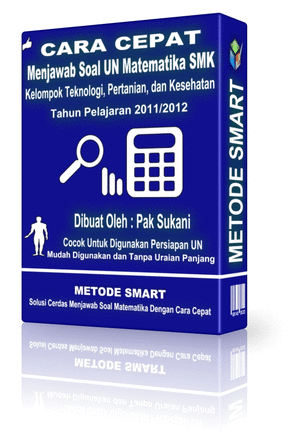





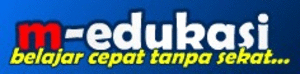

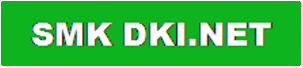





 02.06
02.06
 Pak Sukani
Pak Sukani










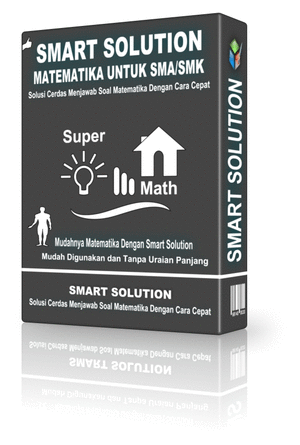






0 komentar:
Posting Komentar
Mohon Komentar dengan bahasa yang sopan..!!!